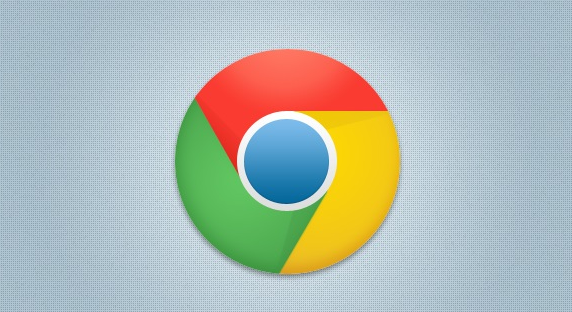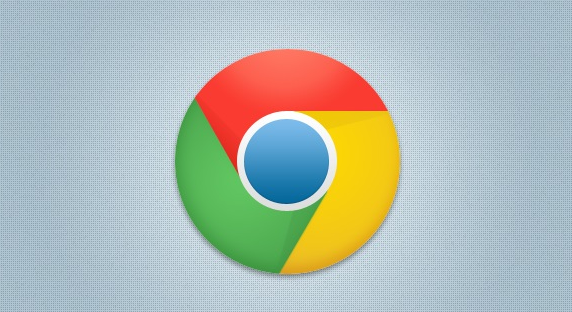
《掌握在 Google 浏览器中清除历史记录以加速访问的方法》
在日常生活和工作中,我们经常会使用 Google 浏览器来浏览各种网页。然而,随着时间的推移,浏览器历史记录会不断积累,这可能会导致浏览器运行速度变慢,影响访问效率。那么,如何在 Google 浏览器中清除浏览器历史记录来加速访问呢?下面就为大家详细介绍具体的操作步骤。
一、打开 Google 浏览器设置
首先,我们需要打开 Google 浏览器。在浏览器界面的右上角,点击三点图标,这是一个菜单按钮。点击后,会弹出一个下拉菜单,在下拉菜单中选择“设置”选项,进入浏览器的设置页面。
二、进入隐私设置与安全性页面
进入设置页面后,在左侧的导航栏中,找到并点击“隐私设置和安全性”选项。这个选项包含了与浏览器隐私和安全相关的各种设置,我们可以在这里找到清除历史记录的相关设置。
三、清除浏览数据
在“隐私设置和安全性”页面中,点击“清除浏览数据”按钮。这时会弹出一个对话框,在这个对话框中,我们可以选择要清除的数据类型。为了加速访问,我们主要关注的是清除历史记录。所以,确保勾选了“浏览历史记录”这个选项。此外,如果你还想清除其他可能影响浏览器性能的数据,如缓存、Cookie 等,也可以一并勾选相应的选项。
在选择好要清除的数据类型后,还可以在对话框的顶部选择时间范围。如果你想清除所有的历史记录,可以选择“全部时间”;如果只想清除最近一段时间的历史记录,可以选择“过去一小时”“过去 24 小时”等不同的时间范围。选择好时间范围后,点击“清除数据”按钮,浏览器就会开始清除你选择的数据。
四、等待清除完成
清除数据的过程可能需要一些时间,具体时间取决于你要清除的数据量。在清除过程中,你可以耐心等待,不要进行其他可能会干扰清除过程的操作。当清除完成后,浏览器会提示你清除成功。
通过以上几个简单的步骤,我们就可以在 Google 浏览器中清除浏览器历史记录,从而有可能加速浏览器的访问速度。同时,定期清除浏览器历史记录也有助于保护我们的隐私和安全。希望这个方法能够帮助到你,让你在使用 Google 浏览器时更加流畅和高效。